Reklama
Spotify je neustále predstavenie nových funkcií Všetko, čo potrebujete vedieť o novom SpotifySpotify už nie je iba služba streamovania hudby. Na udalosti v New Yorku spoločnosť Spotify uviedla na trh množstvo nových funkcií vrátane streamovania videa s cieľom stať sa zábavným uzlom pre používateľov. Čítaj viac . Vďaka týmto funkciám je táto platforma jednou z popredných platených a bezplatných hudobných platforiem. Desktopové a mobilné aplikácie Spotify sú vybavené praktickými trikmi, ktoré môžete použiť na vylepšenie zážitku zo streamovania hudby.
Tu je 10 jednoduchých tipov pre Spotify, o ktorých možno neviete, ale ešte vylepšíte ich.
1. Drag and Drop Odkazy na piesne
V jadre je Spotify o zdieľaní vašej obľúbenej hudby s priateľmi. Nie je žiadnym prekvapením, že vďaka aplikácii Spotify je zdieľanie zoznamov skladieb a skladieb neuveriteľne ľahké.
Ak chcete niekomu poslať odkaz na konkrétnu skladbu alebo zoznam skladieb z vášho účtu Spotify, všetko vy musíte presunúť skladbu alebo zoznam skladieb z aplikácie Spotify do nového e-mailu, správy alebo dokumentu. Len sa uistite, že máte dve otvorené okná vedľa seba.

2. Zdieľajte hudbu pomocou obrázkov
Relatívne nová funkcia Spotify vám umožňuje zdieľať skladby, zoznamy skladieb a albumy z telefónu pomocou obrázka, ktorý obsahuje kód. Táto funkcia, trochu pripomínajúca QR kódy (ale lepšie), funguje v mobilných aplikáciách Spotify.
Prejdite na album, zoznam skladieb alebo skladbu, ktoré chcete zdieľať, a klepnite na tlačidlo ponuky (tri bodky). Prvá vec, ktorú by ste mali vidieť, je obrázok albumu s kódom Spotify priamo pod ním. Tento obrázok môžete uložiť do telefónu alebo ho nechať naskenovať priamo pomocou aplikácie Spotify a zdieľať hudbu.

Spoločnosť Spotify oznámila túto funkciu v máji 2017 a momentálne sa rozširuje pre všetkých používateľov iOS a Android.
3. Automaticky ukladajte objavené týždenné zoznamy skladieb
Jedným z mnohých spôsobov, ako to Spotify uľahčuje objavte skvelú novú hudbu Ako objaviť novú hudbu pomocou Spotify: 7 kľúčových tipov a trikov, ktoré treba vedieťHlavným dôvodom, prečo Spotify milujem, je to, že mi v priebehu rokov pomohlo nájsť toľko novej hudby. Tu sú vstavané funkcie Spotify, ktoré som použil na objavenie úžasnej novej hudby. Čítaj viac je s týždenným prispôsobeným zoznamom skladieb pripraveným práve pre vás. Zoznam skladieb je založený na vašich zvykoch počúvania a skladby by sa mali zmestiť podľa vášho vkusu. Zoznam skladieb je aktualizovaný každé pondelok, takže namiesto straty všetkej skvelej hudby môžete do existujúceho zoznamu skladieb pridať všetkých 30 skladieb.
Otvorte zoznam skladieb, vyberte všetky skladby (Ctrl + A v systéme Windows a Cmd + A v systéme Mac) a presuňte ich do svojho zoznamu skladieb. Alebo sa uistite, že ste nikdy nezabudli uložiť skladby pred vypnutím zoznamu skladieb, môžete tento proces automatizovať pomocou IFTTT.
Spotify má všetky možnosti Applet IFTTT ktoré môžete použiť na archiváciu týždenného zoznamu skladieb Discover v osobnom zozname skladieb, uložte ho do tabuľky na Disku Google a dostanete e-mail so zoznamom skladieb.

Ak nepotrebujete skladby pridávať do tabuľky alebo dostávať e-maily, môžete ich použiť tento applet miesto. Týmto sa iba pridajú skladby do nového zoznamu skladieb s názvom Discover Weekly Archive.
4. Nájdite čisté verzie skladieb alebo albumov
Ak máte sklon počúvať Spotify v prítomnosti detí, pravdepodobne by ste sa chceli uistiť, že počúvate čistú verziu skladieb.
Ak chcete zaistiť, aby ste do zoznamu skladieb pridali čistú verziu skladby, kliknite pri vyhľadávaní skladby na názov albumu. Ak je hľadaná skladba na stránke albumu označená výslovný, prejdite nadol na koniec zoznamu. Ak je v službe Spotify k dispozícii čistá verzia, mali by ste nájsť tlačidlo, ktoré hovorí Viac vydaní. Otvorením tohto albumu sa dostanete do čistej verzie skladby.

5. Uložte svoje skladby do zdieľateľného zoznamu skladieb
Jedným z najjednoduchších spôsobov pridávania skladieb na Spotify je kliknutie na tlačidlo plus vedľa názvov skladieb. Tieto skladby skončia v mamutom súkromnom zozname s názvom Vaše piesne. Ak chcete tieto skladby zdieľať so svojimi priateľmi alebo sledovateľmi, musíte ich pridať do samostatného zoznamu skladieb. Stačí kliknúť na ľubovoľnú skladbu a pomocou klávesovej skratky Ctrl + A v systéme Windows alebo Cmd + A v systéme Mac vybrať všetky skladby a presunúť ich do zoznamu skladieb.
6. Obnovenie odstráneného zoznamu skladieb
Ak omylom odstránite zoznam skladieb Spotify, všetko, čo musíte urobiť, aby ste ho dostali späť, je prihlásiť sa do svojho účtu Spotify vo webovom prehliadači a prejsť do Stránka s prehľadom účtu. Kliknite na ikonu Obnovte zoznamy skladieb v ponuke sa zobrazí zoznam všetkých zoznamov skladieb, ktoré ste odstránili. Kliknite na ikonu obnoviť a zoznam skladieb sa znova zobrazí v Spotify!
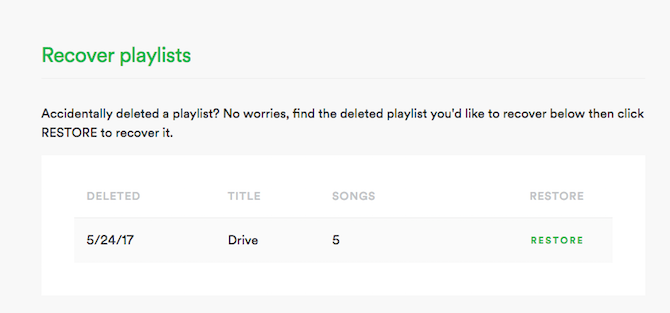
7. Vždy počúvajte v súkromnom režime
Spotify môže byť sociálna platforma, ale ak chcete, aby vaša hudba chutila súkromne, môžete povoliť režim súkromnej relácie. To znamená, že vaša aktivita v službe Spotify sa nebude zdieľať s vašimi sledovateľmi v službe Spotify ani na Facebooku. Po reštartovaní programu Spotify alebo po niekoľkých hodinách nečinnosti sa súkromná relácia automaticky deaktivuje. Ak však chcete hudbu Spotify počúvať v stálej súkromnej relácii bez toho, aby ste museli znova a znova zapínať nastavenie, môžete.
Ísť do Preferencie a prejdite nadol na Sociálne časť nastavení. Uistite sa, že Zverejniť moju aktivitu na Spotify a Ukázať mojim súčasným najlepším umelcom sú vypnuté. Ak ste aplikáciu Spotify prepojili so svojím účtom Facebook, môžete túto funkciu vypnúť.
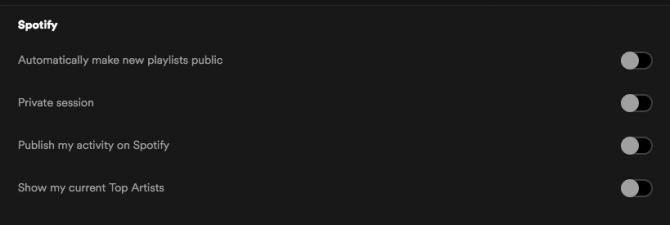
8. Usporiadajte si zoznamy skladieb do priečinkov
Ak máte na Spotify veľa zoznamov skladieb, tak sú môže začať byť trochu nepraktický 4 spôsoby, ako používate Spotify Wrong, bez toho aby ste to vedeliMnoho ľudí používa Spotify. Ale vy ho efektívne využívate? Zistite 4 najčastejšie chyby. Čítaj viac . Našťastie ich môžete usporiadať do priečinkov. V každom zozname skladieb môžete vytvárať priečinky podľa žánru, nálady alebo podľa toho, kedy a kde chcete počúvať skladby.
Ak chcete vytvoriť priečinok, prejdite na súbor > Nová zložka zoznamu skladieb, alebo použite klávesovú skratku Shift + Cmd / Ctrl + N. Nový priečinok sa zobrazí v hornej časti zoznamov skladieb. Zoznamy skladieb môžete presunúť do priečinka. Priečinky zoznamov skladieb je možné zbaliť a rozšíriť, aby bola funkcia Spotify omnoho čistejšia.
Ak sa rozhodnete, že konkrétny priečinok už nepotrebujete, môžete ho pravým tlačidlom myši odstrániť, alebo ho premenovať, ale varovným slovom: ak odstránite priečinok, odstránia sa aj zoznamy skladieb v tomto priečinku. V skutočnosti to môže byť užitočná metóda hromadného odstraňovania zoznamov skladieb, než aby ste museli klikať pravým tlačidlom myši a vymazávať ich jednotlivé po jednom.
9. Zobrazte svoju rozhlasovú frontu a históriu počúvania
Vedeli ste, že keď počúvate rozhlasové stanice na Spotify Objavte novú hudbu zadarmo s novým a vylepšeným rádiom SpotifySpotify pokračuje z sily na silu. Po tom, ako sa v priebehu niekoľkých rokov stala rastúcou prítomnosťou v Európe, emigrovala cez Atlantik, aby prijala USA. Konečným cieľom je preklenúť ... Čítaj viac môžete skutočne povedať, ktorá skladba sa bude objavovať ďalej. Alebo, ak ste neboli pri počítači a chcete vyhľadať pieseň, ktorú ste práve počuli, môžete vidieť názov a interpreta v histórii počúvania. Ak chcete zobraziť svoju nadchádzajúcu frontu a históriu počúvania, kliknite na tlačidlo Fronta vedľa ovládacích prvkov prehrávania.
Tým sa otvorí karta, na ktorej uvidíte svoju frontu a históriu. Vo fronte je uvedený zoznam ďalších 30 skladieb, ktoré môžete očakávať. Pokiaľ ide o históriu počúvania, mali by ste vidieť posledných 40 skladieb, ktoré ste počúvali.

10. Používajte hlasové príkazy v systéme Android
Existuje veľa skvelé funkcie, ktoré môžu používatelia systému Android Spotify používať 11 menej známych funkcií v aplikácii Spotify pre Android, ktoré by ste mali používaťMožno nebudete vedieť o týchto funkciách Spotify, ale mali by ste. Čítaj viac , jedným z nich je schopnosť používať hlasové povely. Táto funkcia však nefunguje konzistentne vo všetkých telefónoch s Androidom a budete si ju musieť stiahnuť Asistent Google využiť výhody funkcia hlasového príkazu OK, Google: 20 užitočných vecí, ktoré môžete povedať na svojom telefóne s AndroidomAsistent Google vám môže pomôcť urobiť veľa na telefóne. Tu je veľa základných, ale užitočných príkazov spoločnosti Google, ktoré môžete vyskúšať. Čítaj viac .
Po inštalácii môžete vyhľadávať skladby na Spotify pomocou príkazov ako: „OK Google, hraj Pri oceáne od CAKE. “
Na niektorých telefónoch Spotify vytiahne skladbu, ale v skutočnosti ju nezačne prehrávať - na jej prehratie budete musieť klepnúť klepnutím na skladbu. Všetci používatelia systému Android by tiež mali mať možnosť používať hlasové povely na ovládanie prehrávania: preskočiť dopredu, pozastaviť, zvýšiť a znížiť hlasitosť atď.
Poznáte nejaké jednoduché tipy na Spotify?
Okrem mnohých malých funkcií zabudovaných v službe Spotify, ktoré z nej robia skvelú službu streamovania hudby, existuje robustný ekosystém aplikácie tretích strán 7 webových aplikácií, vďaka ktorým bude spot Spotting lepší ako kedykoľvek predtýmSpotify je už dosť zatraceně dobrý, je jednou z najlepších služieb streamovania hudby v okolí. Existujú však spôsoby, ako vylepšiť aplikáciu Spotify, ako ukazujú tieto úžasné webové aplikácie. Čítaj viac vďaka čomu je to ešte lepšie. Tipy a triky, ktoré môžete odhaliť, sa nekončia.
A to je miesto, kam vojdete.
Aký je váš obľúbený tip spoločnosti Spotify na čo najlepšie využitie platformy? Dozvedeli ste sa niečo z tohto článku? Aká je funkcia Spotify, bez ktorej nemôžete žiť? A na aké funkcie stále čakáte na pridanie produktu Spotify? Dajte nám vedieť v komentároch nižšie!
Kredity obrázkov: Robert Kneschke / Shutterstock
Nancy je spisovateľka a redaktorka žijúca vo Washingtone DC. Predtým bola redaktorkou Blízkeho východu na webe Next Web a momentálne pracuje v think-tanku založenom na DC v oblasti komunikácie a sociálnych médií.


